Кобо дээр Kindle ном унших төгс гарын авлага
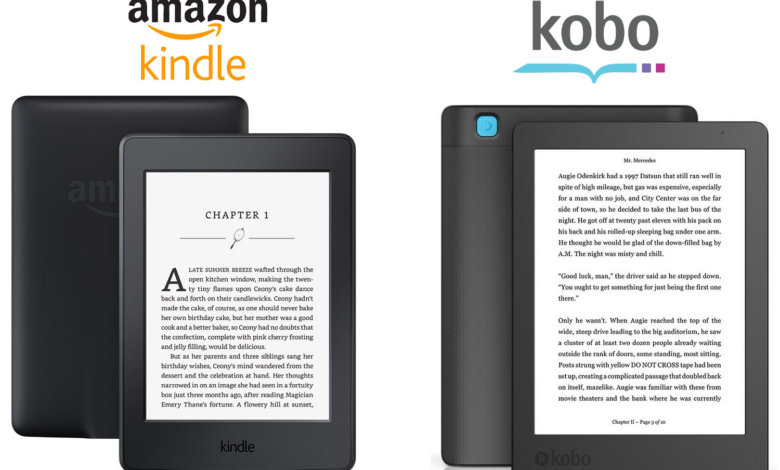
Дуртай номоо худалдаж авахын тулд захаас явах үе ард хоцорчээ. Технологийн дэвшлийн ачаар та интернетэд байгаа олон тооны цахим номын платформоос ном авах боломжтой. Эдгээр зөөлөн хэлбэрийн номууд нь хатуу хэлбэрийн номтой харьцуулахад уншихад илүү туршлага өгдөг. Та тэдгээрийг таблет, гар утас гэх мэт хэлбэрээр авч явах боломжтой. Товчхондоо, цахим номыг зохион бүтээсэн нь бүх талаараа адислал юм.
Amazon Kindle болон Kobo
Гэсэн хэдий ч, хэн бүхэнд тохирсон цахим номын платформыг сонгоход Amazon Kindle болон Kobo нь хамгийн түгээмэл хэрэглэгддэг. Энэ нь тэдний жигд ажиллагаа, найдвартай байдалтай холбоотой юм. Эдгээр платформууд цахим номны тусдаа форматыг ашигладаг тул Кобо Kindle ном уншиж чадах уу гэсэн бодол танд тулгарч магадгүй юм.
Энэ асуултын энгийн хариулт ҮГҮЙ , та Kobo-г ашиглан Kindle номыг байгаагаар нь унших боломжгүй. Та Kobo-тэй нийцтэй Amazon номыг олох боломжгүй. Үүний шалтгаан нь тийм ч гайхмаар зүйл биш юм.
Та яагаад Кобо дээр Kindle ном уншиж чадахгүй байна вэ?
Нэгдүгээрт, Кобо дээр Kindle ном уншиж чадахгүй байгаагийн жинхэнэ шалтгааныг танд ойлгуулъя.
Та Kindle дээр ном худалдаж авахдаа DRM-ээр хамгаалагдсан байдаг. "DRM" гэсэн товчлол нь дижитал мэдээллийн хэрэгслийн хэрэглээг хянаж, хязгаарладаг Дижитал эрхийн менежмент гэсэн үг юм. Энэхүү практикийн тусламжтайгаар тодорхой дижитал медиа эзэмшигчид өөрсдийн агуулгыг бусад төхөөрөмж эсвэл платформ руу хуулахгүй байхыг хүсч байна.
Түүнчлэн Kindle цахим номын формат, .azw , Kobo дээр дэмжигдээгүй. Тиймээс та ийм форматтай ном унших боломжгүй болно.
Kindle номыг хэрхэн Кобо унших боломжтой болгох вэ?
DRM хамгаалалтаас болж таны Amazon-аас худалдаж авсан номыг Кобо хэрхэн дэмжихгүй байх талаар бид дэлгэрэнгүй ярилцсан. Одоо таныг Кобо дээр дуртай номоо унших боломжтой болгохын тулд бидэнд үнэхээр үр дүнтэй шийдэл байна.
Kindle номын форматыг Kobo, өөрөөр хэлбэл ePUB дэмждэг формат руу хөрвүүлэх энгийн бөгөөд хялбар алхамууд байдаг.
Процессоор явцгаая!
Эхлэх
Танд байгаа эсэхийг шалгаарай
Kindle програм
таны төхөөрөмж дээр аль хэдийн суулгасан байна. Энэ программ хангамж нь Windows болон Mac үйлдлийн системд зориулагдсан. Та шаардах болно
Epubor Ultimate
, DRM-ийн кодыг тайлж, цахим номны форматыг хөрвүүлэх боломжтой хөнгөн програм юм. Epubor Ultimate програмыг компьютер дээрээ татаж аваад суулгаарай.
Epubor Ultimate үнэгүй татаж авах
Epubor Ultimate үнэгүй татаж авах
Хэд хэдэн энгийн алхамуудыг дагана уу!
Та нээсэн даруйдаа Epubor Ultimate Таны компьютерийн дэлгэц дээр та цэвэр интерфэйстэй цонхыг харах болно.
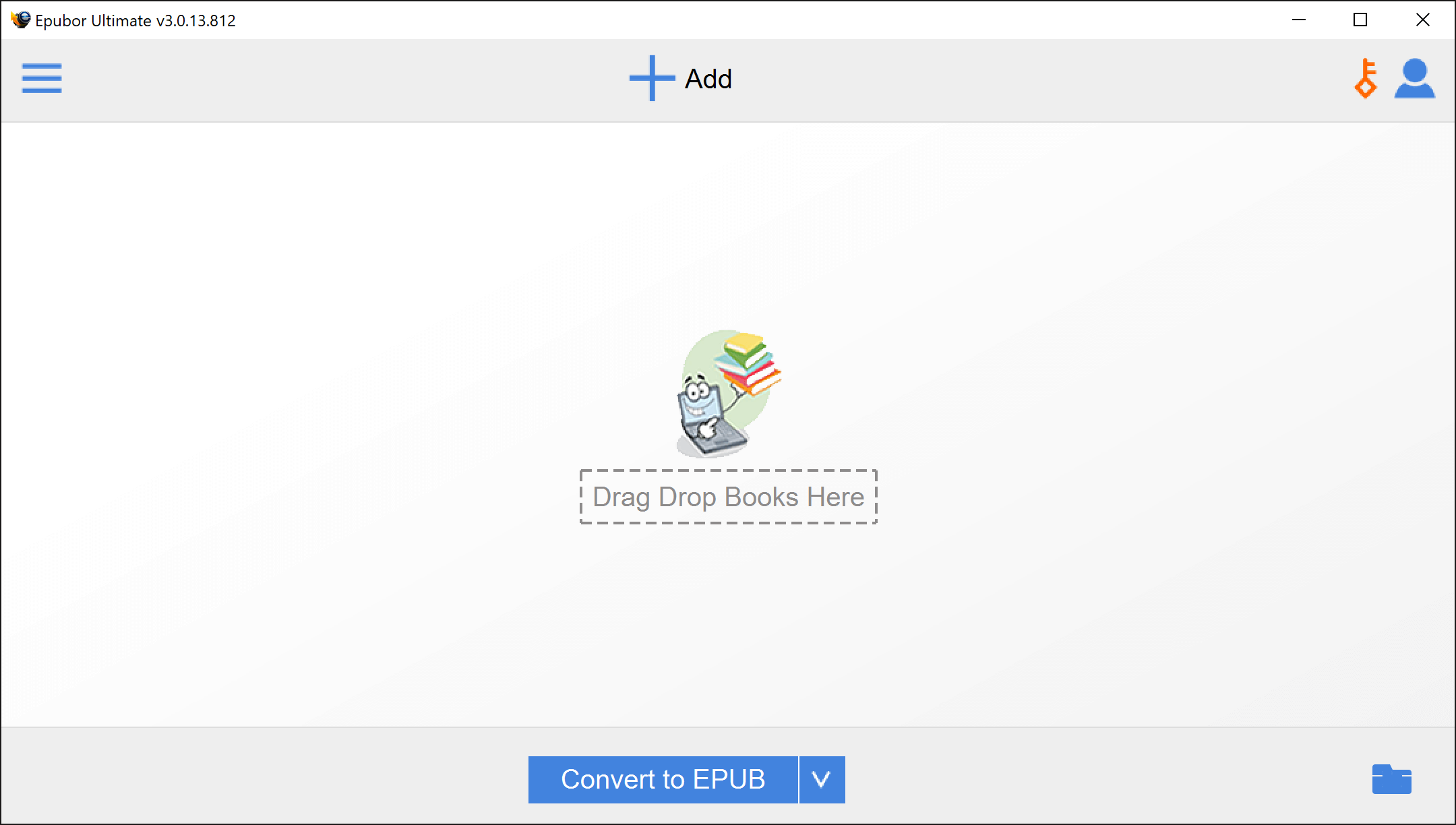
Алхам 1: Зүүн дээд буланд байгаа сонголтуудын товчийг дарна уу.
Алхам 2: Үүнийг хиймэгц та Kindle, eReader, Adobe гэх мэт өөр өөр цахим номын сонголтуудыг харах болно. Манай тохиолдолд та үргэлжлүүлэхийн тулд "Kindle" табыг сонгох хэрэгтэй.

Алхам 3: Хэрэв таны төхөөрөмж дээр Kindle ном байхгүй бол таб хоосон байх болно. Шинэ Kindle цахим номыг эндээс татаж авах шаардлагатай PC-д зориулсан Kindle програм. Татаж дуусмагц цахим ном нь Epubor Ultimate-ийн "Kindle" табын доор харагдах болно. Шинэ татаж авах бүрийн дараа "Kindle" таб товчийг дарж жагсаалтыг шинэчилнэ үү.
Компьютерт зориулсан Kindle-ээс ном татаж авахаасаа өмнө нээсэн эсэхээ шалгаарай Epubor Ultimate эхлээд. Хэрэв та үүнийг хийхгүй бол шифрийг тайлж чадахгүй. Энэ нь Epubor Ultimate нь PC-д зориулсан Kindle нь хамгийн сүүлийн үеийн DRM хамгаалалттай Kindle ном авахаас сэргийлэхийн тулд автоматаар тушаалын мөрийг ажиллуулдагтай холбоотой юм.
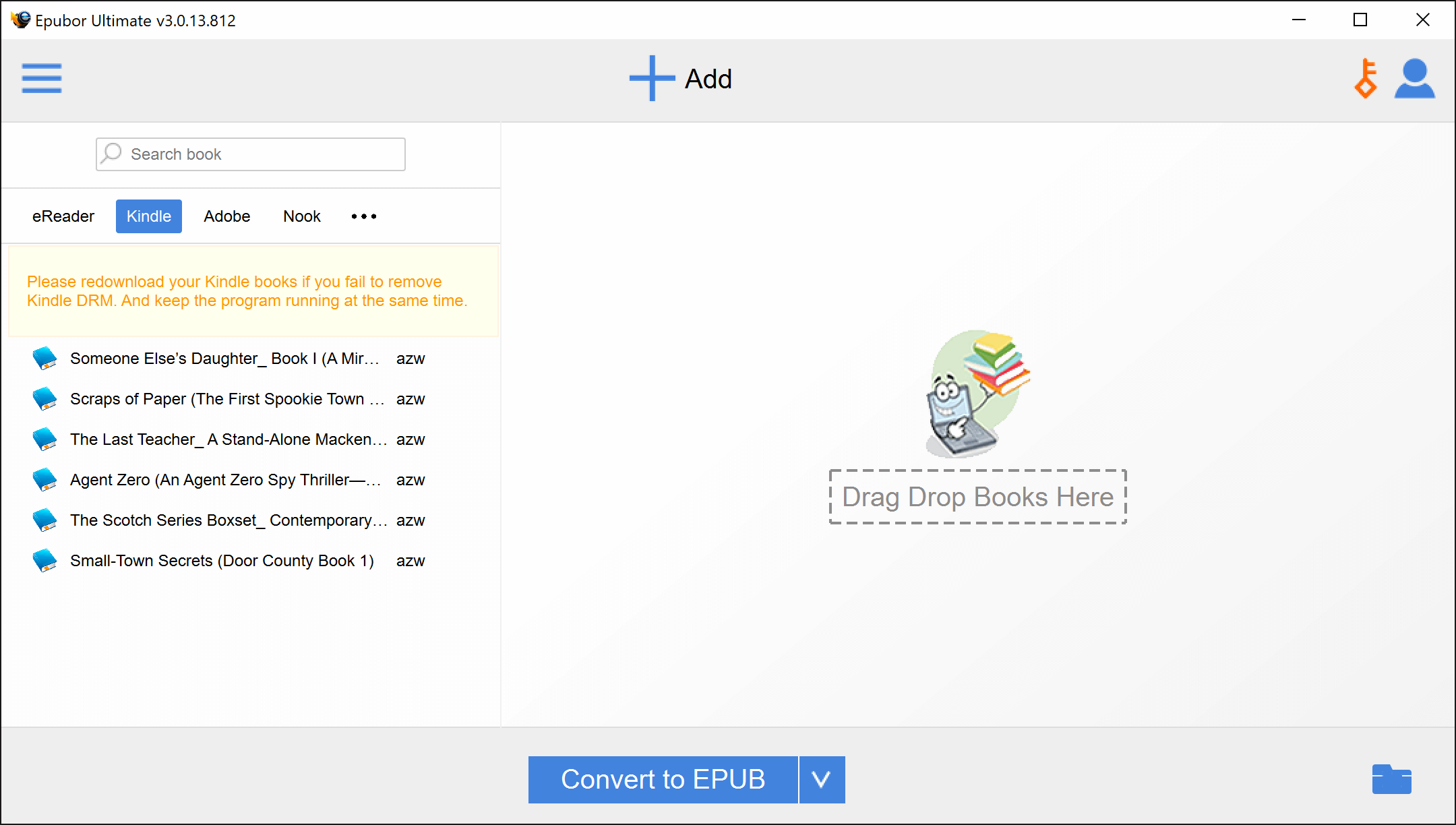
Epubor Ultimate нь зөвхөн тодорхой фолдерт хадгалагдсан Kindle форматтай файлуудыг харуулдаг гэдгийг анхаарна уу. Фолдерын анхдагч байршил нь C:\Users\UserName\Documents\My Kindle Content . Та тохиргооны цэснээс өөр байршил сонгож болно. Үүнийг хийхийн тулд баруун дээд буланд байрлах "Хэрэглэгч" дүрс дээр дарна уу. Хэрэглэгчийн цонхонд "Тохиргоо" табыг сонгоод "Kindle" дээр дарна уу. Та зүгээр л "Эх сурвалжийн байршил" талбарт хүссэн байршлаа бичиж эсвэл үзэж, өөрчлөлтийг хадгалахын тулд "OK" дээр дарж болно.
Алхам 4: Жагсаалтаас хүссэн номоо баруун талд байгаа заасан хэсэг рүү чирээд буулгахад л хангалттай. Үүнийг хийснээр DRM автоматаар Kindle номноос хасагдах болно. Та олон номыг нэгэн зэрэг чирж, буулгаж болно.
DRM-г устгасны дараа номын хажууд "Шифрлэгдсэн" шошго бүхий ногоон тэмдэг гарч ирнэ.

Алхам 5: Одоо доод талд байгаа "Хөрвүүлэх" товчлуурын хажууд байгаа сумыг дарна уу. Энэ нь танд ePUB, PDF, TXT, MOBI, AZW3 гэх мэт төрөл бүрийн сонголтуудыг санал болгодог.

Алхам 6: Kobo-н дэмждэг формат учраас ePUB сонголтыг сонгоно уу. Таныг ePUB сонголтыг сонгонгуут товчлуурын текст "EPUB руу хөрвүүлэх" болж өөрчлөгдөнө. Үүнийг товшоод хөрвүүлэх процесс эхэлнэ.
Үр дүн
Хөрвүүлэлт хийхэд хэдхэн хором шаардагдах бөгөөд амжилтыг илтгэх ногоон хачиг гарч ирнэ. Та баруун доод буланд байрлах "хавтас" дүрс дээр дарж файл руу хандах боломжтой. Одоо та очих фолдероос файлуудыг хуулж, Kobo руу байршуулж болно.

Дүгнэлт
Эдгээр энгийн бөгөөд хялбар алхмууд нь Кобо дээрх Kindle номуудыг уншихад шаардлагатай бүх зүйл юм. Кобо нь Kindle-ийн файлын форматыг дэмждэггүй учраас энэ арга нь таныг номыг дахин худалдаж авахаас аврах болно. Үнэн хэрэгтээ та энэ аргыг ашиглан Кобо дээр байхгүй номнуудыг үзэх боломжтой.
Epubor Ultimate үнэгүй татаж авах
Epubor Ultimate үнэгүй татаж авах



